
¿Te has enterado? Ahora es posible embeber contenido interactivo en un documento de Word. Increíble, ¿verdad? Microsoft acaba de anunciar el lanzamiento de esta característica, que tiene toda la pinta de ser un auténtico bombazo. Antes de que te des cuenta, la estarás utilizando. Además es súper fácil: te explico cómo hacerlo.
Nueva integración de Microsoft Word con herramientas de contenido interactivo.
¿A tí no te pasa que cuando abres un documento de Word visualizas un folio? Para mí un Word es un papel en blanco. Quizá ese sea uno de los motivos por los que la nueva integración de Microsoft Word con otros servicios de contenido interactivo me parece tan alucinante: ¡vamos a poder ver vídeos insertados en un documento, en un «folio».
Como te lo cuento: ahora puedes incluir vídeos y otros contenidos interactivos en un documento de Word. Si hablamos de contenidos interactivos, hablamos de Genially. Así que los geniallys también van a poder embeberse en los documentos de Word. y, por supuesto, manteniendo la interactividad.
Si me sigues, sabrás que Genially ha pasado de ser mi herramienta favorita a ser la empresa en la que ahora trabajo creando contenido. Una experiencia, por cierto, fascinante y súper enriquecedora a diferentes niveles. Pero no, no estoy aquí para hablarte de mi nueva vida laboral, sino de las integraciones de Microsoft y la posibilidad de embeber contenidos interactivos en los documentos de Word. ¿Quieres saber cómo funciona? ¡Vamos a ello!
¿Cómo funciona?
Hace unos días, Mike Tholfsen anunciaba el lanzamiento de estas integraciones en el blog de Microsoft. Ahí puedes leer todos los detalles… en inglés. Por si lo prefieres, te dejo aquí una traducción de lo que comentan desde Microsoft, junto con mis conclusiones.
Hacer que esta integración funcione no puede ser más fácil. Hay que tener en cuenta solamente dos cosas:
- Funciona con Word online (Word for web o Word para web), es decir, la versión en línea de Microsoft 365. Y funciona para el 100% de usuarios, ¡incluso si utilizas la versión gratuita de Microsoft 365!
- Tienes que copiar la URL del contenido que quieras compartir y pegarla en el DOC. Y ya está. Eso es todo lo que tienes que hacer para embeber el vídeo o el contenido de que se trate en el documento. Después puedes darle a los botones (play, pause, volumen..) si es un vídeo o hacer clic sobre los elementos que contengan interactividad en el caso de otros tipos de contenido.
He grabado un pequeño screencast para que veas lo fácil que es. Mira:
¿Con qué herramientas funciona?
Tholfsen anuncia en el post que el número de herramientas cuyo contenido interactivo podrá integrarse en Word está en aumento. En el post del blog de Microsoft que habla de este tema (y que he enlazado al principio) se irán actualizando las herramientas que se vayan integrando, así que si tu herramienta favorita de contenido interactivo no está en esta lista, puedes visitar el post de vez en cuando para ver si la incluyen en el futuro. Esta es la lista a fecha de hoy:
- Youtube
- Buncee
- Wakelet
- Genial.ly
- Wizer
- Microsoft Stream
- Microsoft Forms
- Microsoft Sway
- Flipgrid Shorts
- Vimeo
- SlideShare
- TED Talks
¿Y si lo que quieres es poner un enlace normal, sin insertar el contenido?
¡Fácil! En la parte de abajo del recuadro donde está el contenido insertado, verás una pestaña que pone ‘mostrar como’. Hay dos opciones, ‘contenido insertado’ e ‘hipervínculo’. Ahí puedes elegir cómo quieres que se comporte el enlace, si como un enlace normal o como código insertado.
¿Para qué sirve esto?
¿Nunca has intentado insertar un vídeo o un genially en un documento? Yo sí, pero sin conseguirlo, claro. Hasta ahora no se podía.
Puede tener muchas aplicaciones, según sean tus necesidades. Por ejemplo, para enriquecer la información de cualquier documento con un vídeo o una presentación donde se aporte información extra. Es muy práctico que la persona a quien dirigimos nuestro documento pueda acceder a todos los contenidos sin tener que enlazar servicios externos. Así hay más posibilidades de que consuma el contenido del documento de principio a fin.
Por otra parte, los contenidos interactivos resultan mucho más amenos y fáciles de consumir. No es lo mismo recibir un tocho de 2000 palabras que un contenido con textos, vídeos y presentaciones con elementos que se mueven en la pantalla. ¡Es mucho más divertido así! ¿No te parece?
Pues hasta aquí las noticias. ¿Te habías enterado de esta nueva característica? ¿Qué te parece? ¡Cuéntame cuando lo pruebes!




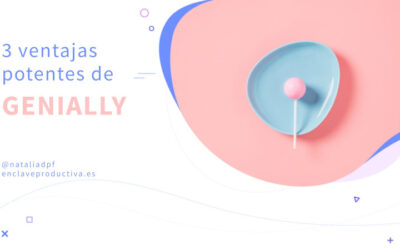


0 comentarios